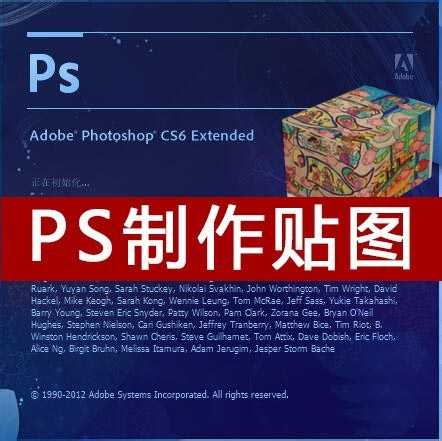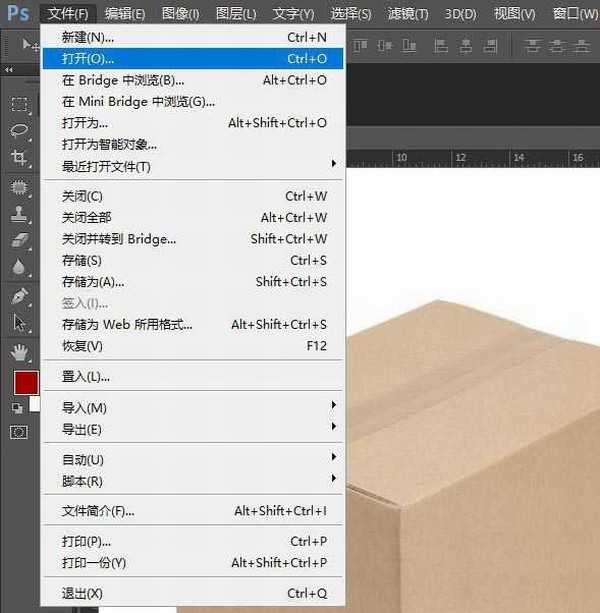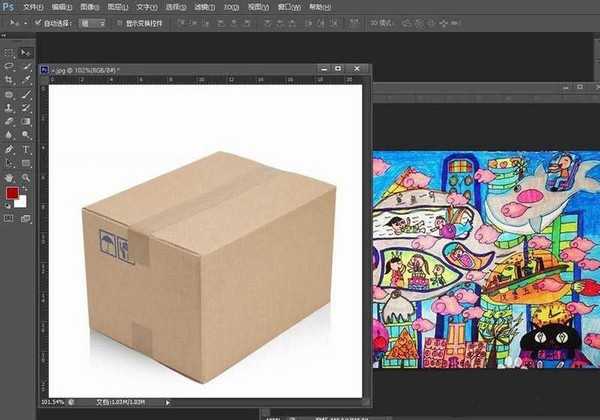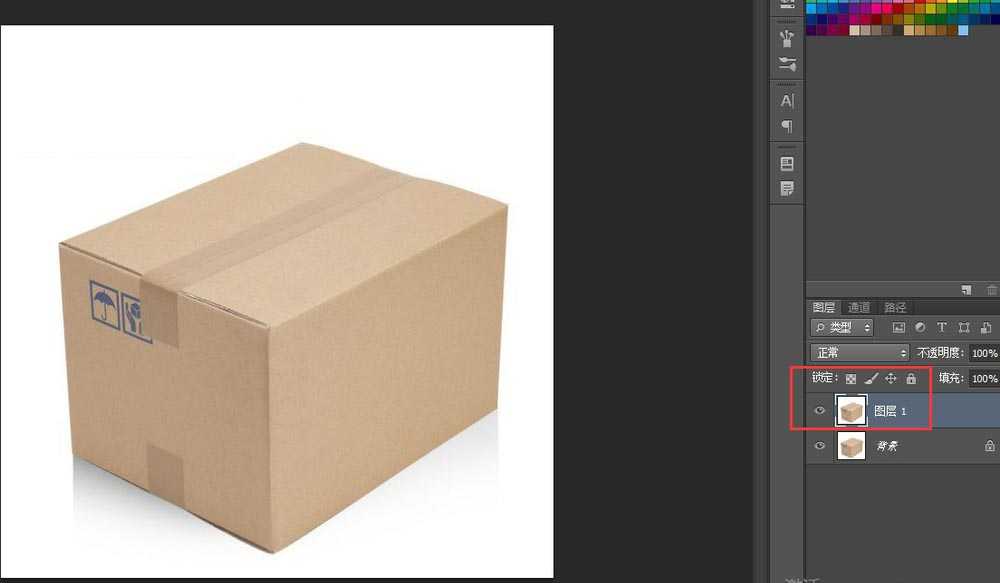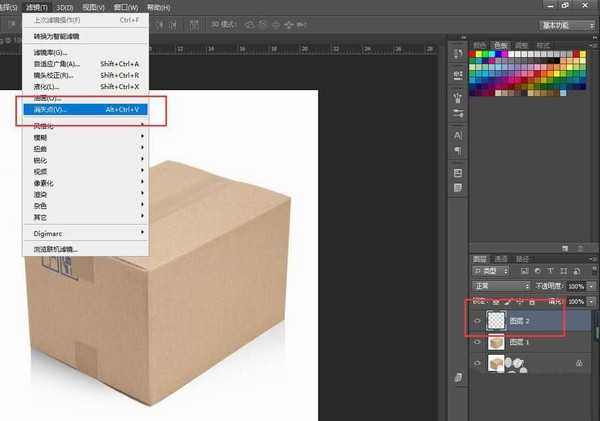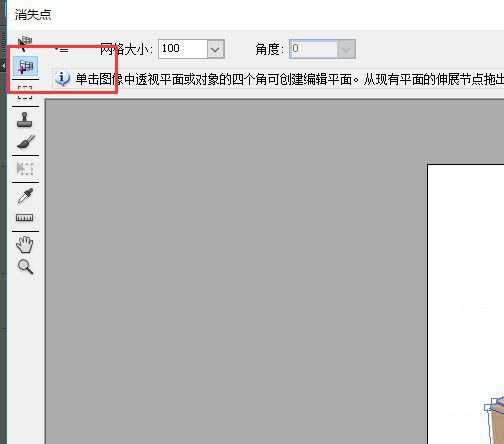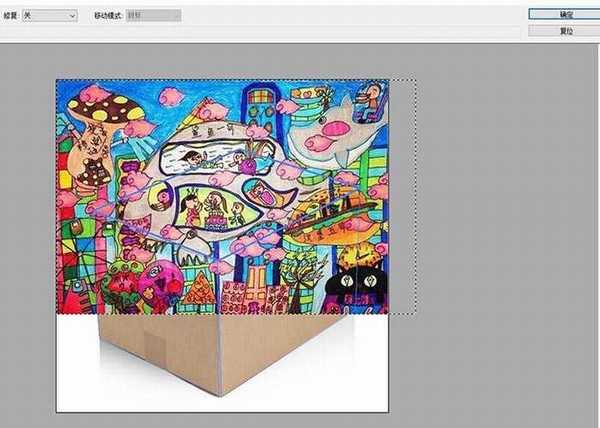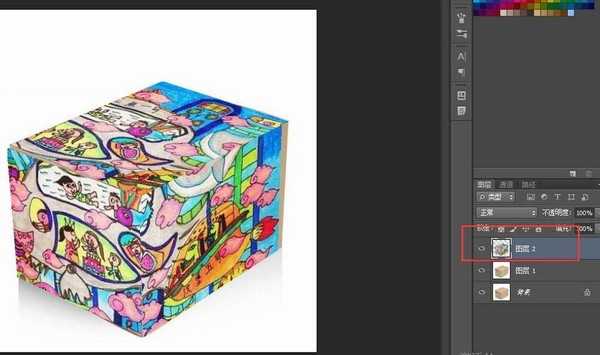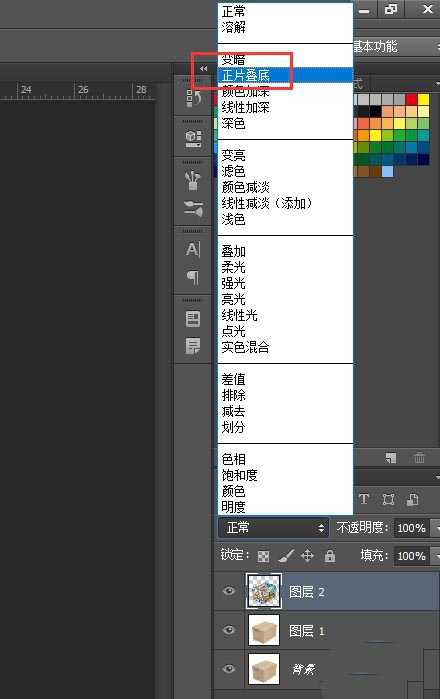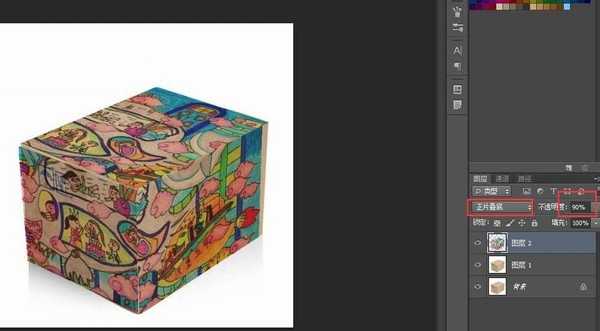有一个纸包装盒,想要给包装盒添加手绘漫画效果的贴图,该怎么绘制呢?下面我们就来看看详细制作过程。
- 软件名称:
- Adobe Photoshop CC 2018 v19.0 简体中文正式版 32/64位
- 软件大小:
- 1.53GB
- 更新时间:
- 2019-10-24立即下载
1、打开PS,然后用鼠标选择【文件】-【打开】,选中两张素材。我的素材是在网上随便下载的,大家如果用作商业用途,必须要有版权。
2、把打开的图片,都复制一层。快捷键为Ctrl+J。把要贴图的图片复制一下。。
3、把盒子所在的图层,新建一个透明图层。点击图层右下方的新建透明图层按钮即可。
4、选中空白图层,执行【滤镜】-【消失点】,
5、在【消失点】中,选择第二个工具【创建平面工具】,对箱子的形状创建平面。只需要分别点击箱子一个平面的四角,即可创建一个平面。我们观察,这个箱子需要创建三个平面。反复操作三次即可。
6、在【消失点】页面,执行【粘贴】命令,即Ctrl+V,把第二步复制的图片粘贴到消失点中。然后进行拖动,图片立刻和消失点的平面融为一体。一共进行三次操作,将粘贴的图片进行调整,让贴图看起来浑然一体。然后点击【确定】。
7、返回操作界面,我们看到,最上面的透明图层变成消失点的图层,是我们贴上去的图片。选中贴图图层,点击图层上方的【混合模式】,选择【正片叠字】,查看效果。如果效果不明显,可以适当改变贴图的透明度。
总结:
1.打开PS,打开素材;
2.将素材复制图层,图片素材复制下来;
3.纸箱图层上方,新建空白图层;
4.建立消失点图层,并创建平面;
5.粘贴图片到消失点,并调整;
6.制作完成,查看效果。
以上就是ps给纸盒添加漫画外包装效果的教程,希望大家喜欢,请继续关注。
相关推荐:
ps怎么手绘一盒拆封的创可贴?
ps怎么设计咖啡立体包装盒效果?
PS怎么设计一款精致的立方体包装盒?
ps,盒子,贴图
免责声明:本站文章均来自网站采集或用户投稿,网站不提供任何软件下载或自行开发的软件! 如有用户或公司发现本站内容信息存在侵权行为,请邮件告知! 858582#qq.com
稳了!魔兽国服回归的3条重磅消息!官宣时间再确认!
昨天有一位朋友在大神群里分享,自己亚服账号被封号之后居然弹出了国服的封号信息对话框。
这里面让他访问的是一个国服的战网网址,com.cn和后面的zh都非常明白地表明这就是国服战网。
而他在复制这个网址并且进行登录之后,确实是网易的网址,也就是我们熟悉的停服之后国服发布的暴雪游戏产品运营到期开放退款的说明。这是一件比较奇怪的事情,因为以前都没有出现这样的情况,现在突然提示跳转到国服战网的网址,是不是说明了简体中文客户端已经开始进行更新了呢?